[100 % vyriešené] Ako opraviť hlásenie „Chyba pri tlači“ v systéme Windows 10?
![[100 % vyriešené] Ako opraviť hlásenie „Chyba pri tlači“ v systéme Windows 10? [100 % vyriešené] Ako opraviť hlásenie „Chyba pri tlači“ v systéme Windows 10?](https://img2.luckytemplates.com/resources1/images2/image-9322-0408150406327.png)
V systéme Windows 10 sa zobrazuje správa o chybe tlače, potom postupujte podľa opráv uvedených v článku a uveďte tlačiareň do správnej cesty...
Ak používate počítač so systémom Windows 11, v určitom okamihu budete musieť otvoriť Prieskumník súborov. Táto aplikácia pre Windows vám poskytuje prístup k vašim pripojeným diskom, cloudovým umiestneniam, ako je OneDrive, sieťovým úložným zariadeniam a ďalším.
Prieskumník súborov je bránou k vašim údajom – bez neho nemôžete nájsť ani použiť svoje súbory. Ak Prieskumník zlyhá, zamrzne alebo úplne prestane fungovať, môžete mať problémy. Ak Windows 11 File Explorer nefunguje, tu je niekoľko rôznych opráv, ktoré môžete vyskúšať.
Ako opraviť Prieskumník súborov v systéme Windows 11
Ak aplikácia Windows 11 File Explorer nefunguje, existuje niekoľko spôsobov, ako to opraviť. Nižšie si prejdeme niektoré z najlepších opráv.
1. Reštartujte Prieskumníka
Jedným z jednoduchších spôsobov, ako opraviť nefunkčnú aplikáciu Prieskumník, je reštartovať ju. Tento proces je jednoduchý a nevyžaduje úplné reštartovanie počítača.
Ak to chcete urobiť, začnite otvorením Správcu úloh a stlačením tlačidla Viac podrobností rozbaľte viditeľný detail (ak ešte nie je). Správcu úloh rýchlo otvoríte klávesovou skratkou Ctrl + Shift + Esc .
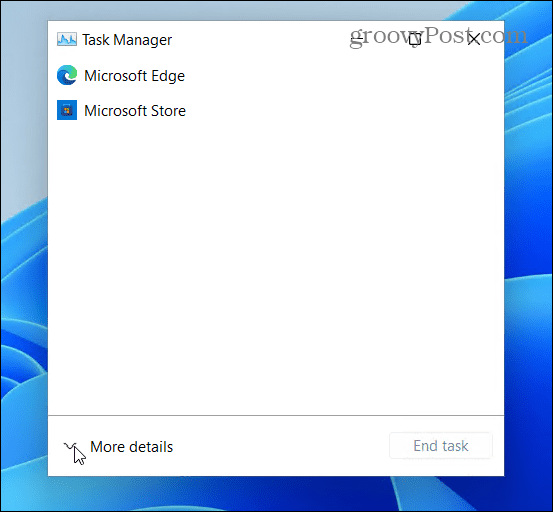
Na karte Procesy vyhľadajte a zvýraznite Prieskumník systému Windows a kliknite na tlačidlo Reštartovať . Po reštarte skontrolujte, či stále nezamŕza alebo nepadá.
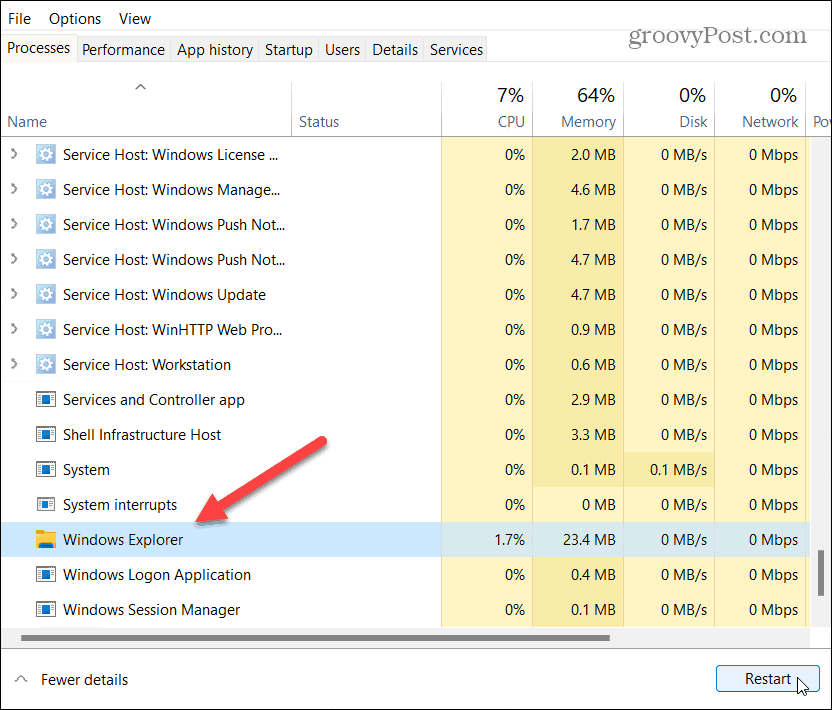
2. Vymažte históriu Prieskumníka
Ak je Prieskumník pomalý alebo zlyháva, môžete skúsiť vymazať jeho vyrovnávaciu pamäť. Čím viac používate akúkoľvek aplikáciu v systéme Windows 11, tým viac údajov sa hromadí. Pravidelné vymazávanie vyrovnávacej pamäte môže zlepšiť jej výkon.
Ak to chcete urobiť, stlačte kláves Windows (alebo otvorte ponuku Štart) a zadajte možnosti prieskumníka súborov . V hornej časti vyberte prvý výsledok ( najlepšia zhoda ).
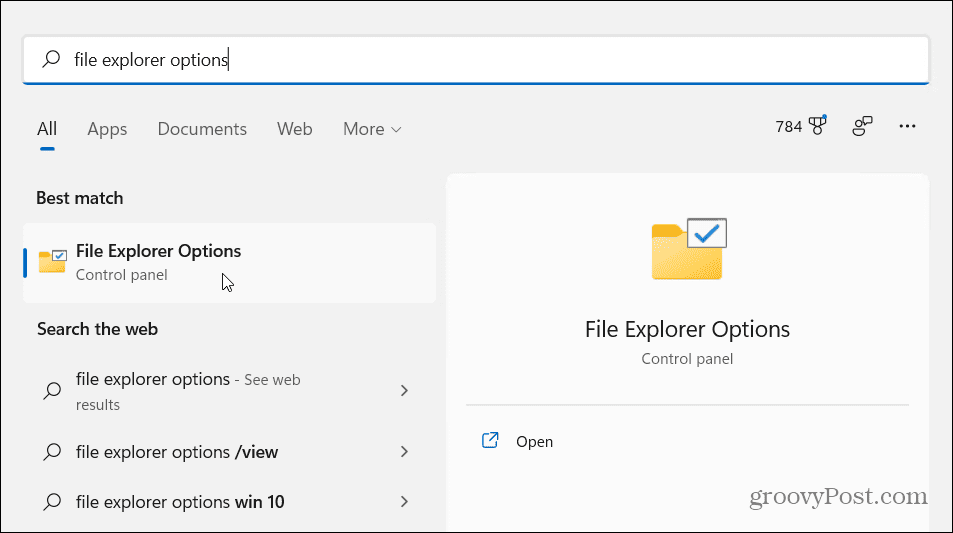
Na karte Všeobecné (v časti Ochrana osobných údajov ) stlačte tlačidlo Vymazať . Toto tlačidlo je viditeľné vedľa časti „ Vymazať históriu Prieskumníka “. Potvrďte kliknutím na tlačidlo OK .
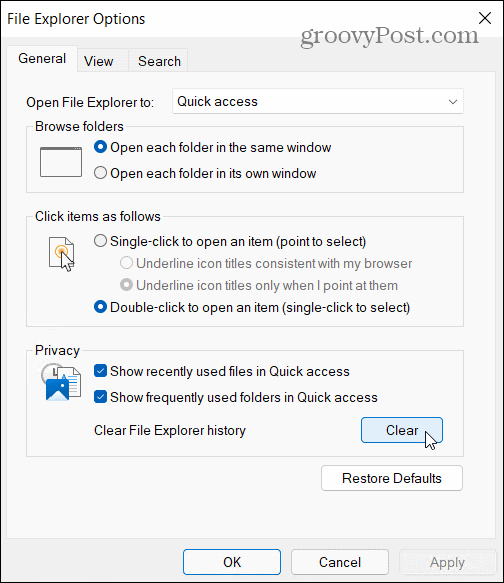
3. Reštartujte počítač
Existuje dôvod, prečo IT inžinieri vykonajú reštart predtým, ako vyskúšajú iné opravy. Ak Prieskumník nefunguje, reštartujte Windows 11 . Týmto sa vymažú všetky spustené aplikácie a procesy, vymaže sa aktívna pamäť a vaše aplikácie (vrátane Prieskumníka súborov) budú znova spustené. Mal by tiež nainštalovať všetky čakajúce aktualizácie.
Ak to chcete urobiť, kliknite pravým tlačidlom myši na tlačidlo Štart a vyberte možnosť Vypnúť alebo sa odhlásiť > Reštartovať .
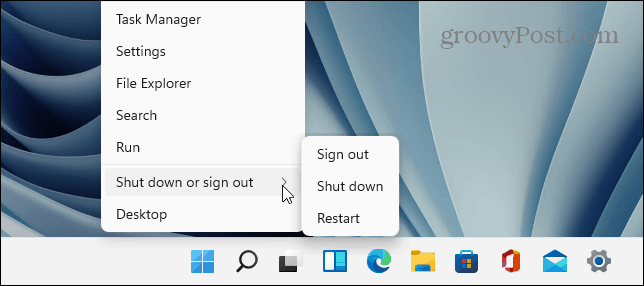
4. Spustite Kontrola systémových súborov
Nástroj Kontrola systémových súborov (alebo skrátene SFC ) je nástroj systému Windows, ktorý nájde poškodené systémové súbory na lokálnom disku. Ak je to možné, SFC obnoví vaše súbory Windows, aby sa zaistilo, že váš počítač (a aplikácia File Explorer) funguje správne.
Ak chcete spustiť kontrolu SFC, kliknite pravým tlačidlom myši na tlačidlo Štart a kliknite na položku Windows Terminal (Admin) . Ak sa zobrazí výzva UAC, kliknite na tlačidlo Áno .
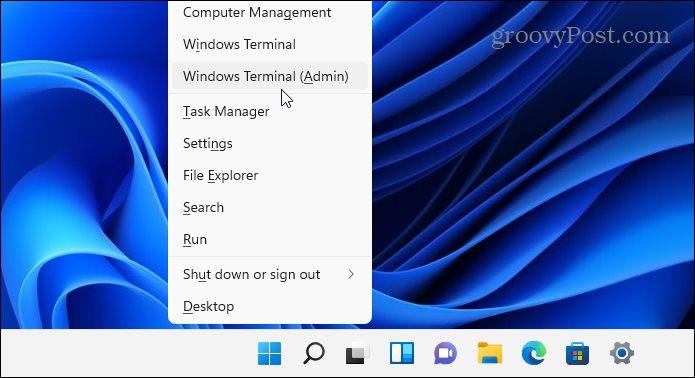
Keď sa otvorí okno terminálu PowerShell, zadajte nasledujúci príkaz a stlačte Enter:
sfc /scannow
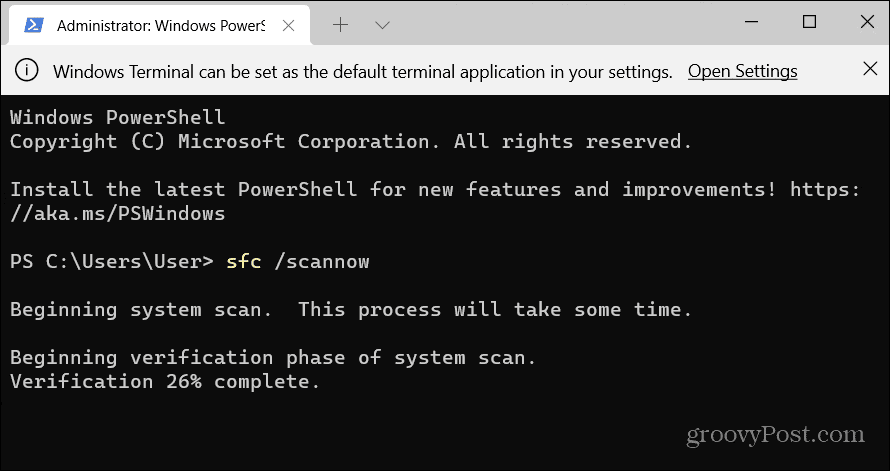
Dokončenie skenovania môže chvíľu trvať. Keď sa tak stane, reštartujte počítač a skontrolujte, či sa program Prieskumník vráti do normálu.
5. Skontrolujte Windows Update
Windows, rovnako ako všetok softvér, je náchylný na občasnú alebo dve chyby. Microsoft pravidelne vydáva opravy chýb pre Windows 11 – jedna z týchto chýb môže spôsobiť zlyhanie Prieskumníka.
Ak to chcete vyriešiť, skontrolujte, či je systém Windows 11 aktuálny. Aktualizácie môžete v prípade potreby skontrolovať manuálne a nemusíte čakať, kým sa automaticky nainštalujú na pozadí.
Ak to chcete urobiť, otvorte ponuku Štart a stlačte Nastavenia . Vyberte Windows Update a potom stlačte Check for Updates . Počkajte, kým sa nainštalujú všetky aktualizácie (keď sa nájdu), potom reštartujte počítač stlačením tlačidla Reštartovať teraz .
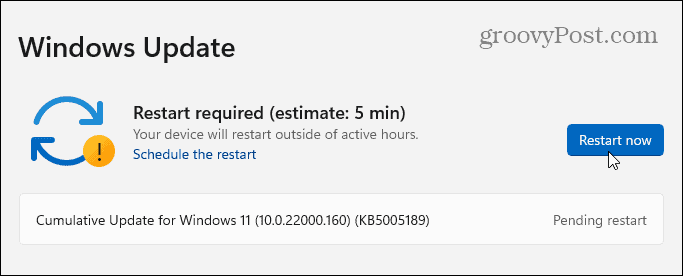
6. Spustite Údržba systému v ovládacom paneli
Na opravu problémov s Prieskumníkom môžete použiť aj pomôcku Údržba systému v staršom ovládacom paneli . Aj keď ide o metódu starej školy, pre niektorých používateľov môže fungovať.
Ak chcete použiť tento nástroj, otvorte ponuku Štart a napíšte ovládací panel . Vyberte najlepší výsledok zo zoznamu.
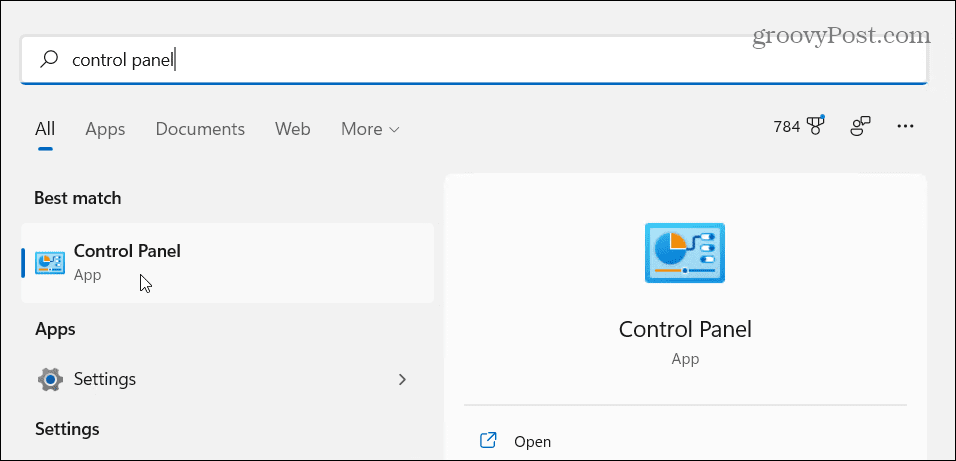
Uistite sa, že možnosti Zobraziť podľa na ovládacom paneli sú nastavené na „ Veľké ikony “. Ďalej kliknite na možnosť Riešenie problémov .
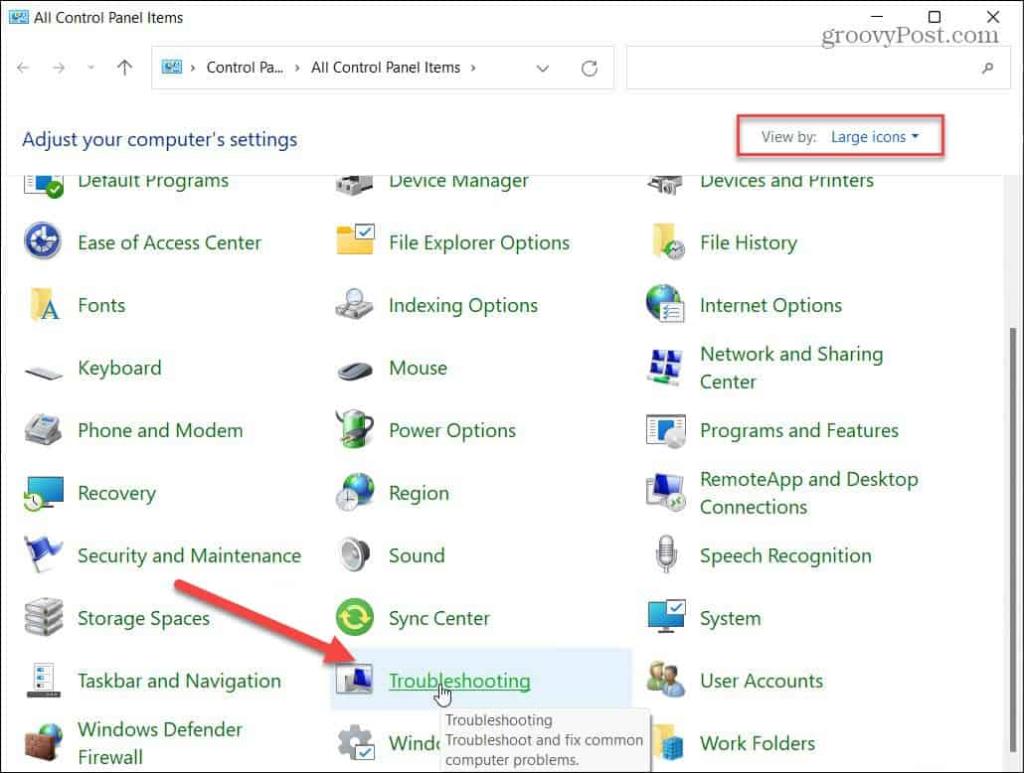
V ponuke Riešenie problémov stlačte možnosť Spustiť úlohy údržby . Toto je uvedené v časti Systém a zabezpečenie .
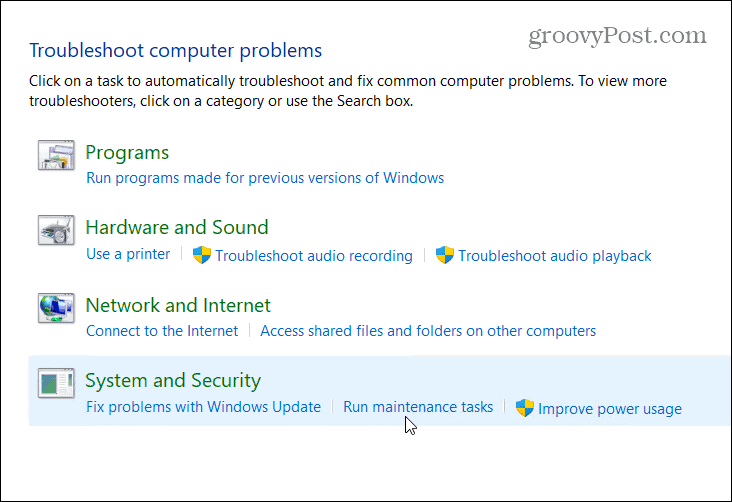
Postupujte podľa pokynov na obrazovke a spustite sprievodcu. Po dokončení nástroja reštartujte počítač, aby ste zistili, či je Prieskumník súborov zálohovaný a spustený.
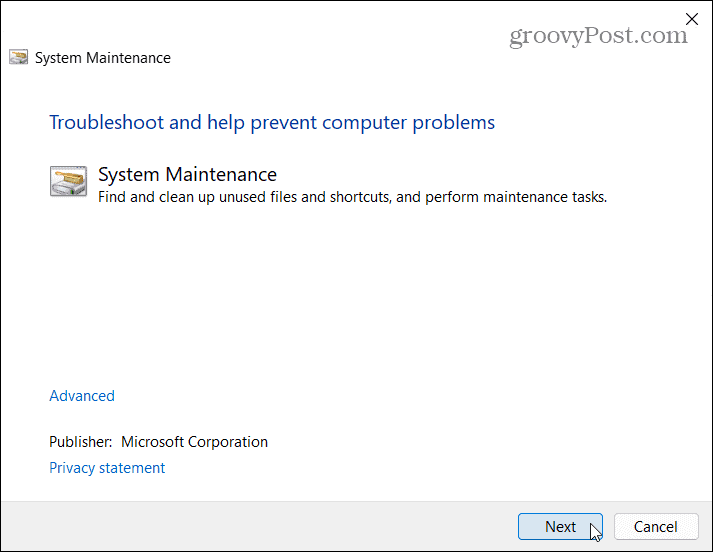
7. Vyhľadajte škodlivý softvér
Vírus alebo iný typ škodlivého softvéru môže zasahovať do programu Prieskumník. Spoločnosť Microsoft štandardne povoľuje svoj bezpečnostný softvér v systéme Windows 11 a poskytuje vám aktuálnu ochranu v reálnom čase. Aj keď žiadna ochrana nie je 100% dokonalá, hrozby môžete skontrolovať manuálne pomocou aplikácie Windows Security.
Skúste spustiť rýchlu kontrolu tak, že otvoríte ponuku Štart a napíšete Zabezpečenie systému Windows — v hornej časti vyberte najlepší výsledok. Potom stlačte Detekcia vírusov a hrozieb > Rýchla kontrola .
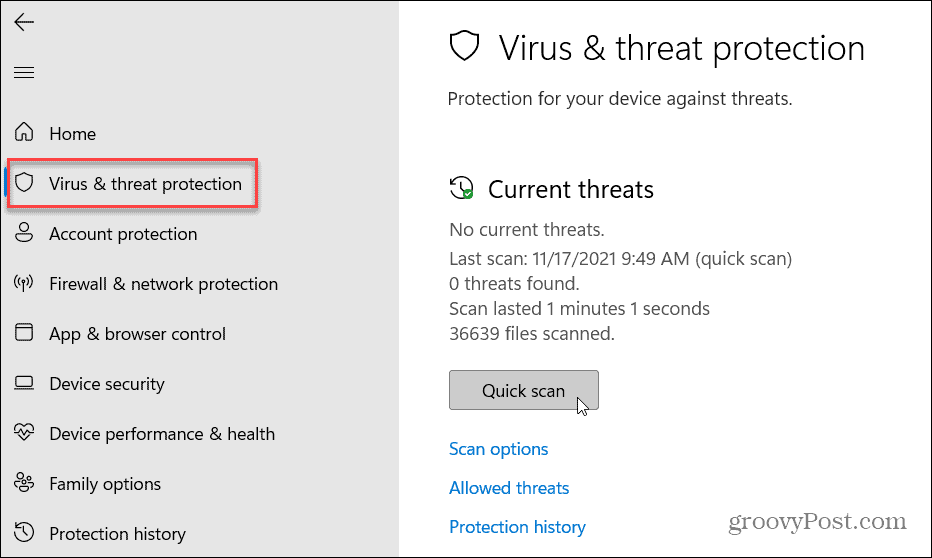
Ak chcete vykonať iný typ skenovania, môžete prispôsobiť možnosti skenovania. Ak to chcete urobiť, otvorte Windows Security (ako je uvedené vyššie) a stlačte Detekcia vírusov a hrozieb > Možnosti kontroly .
Môžete si vybrať, či chcete vykonať úplnú kontrolu , vlastnú kontrolu alebo offline kontrolu v programe Microsoft Defender . Ak to nefunguje, možno budete chcieť vyskúšať antivírus tretej strany.
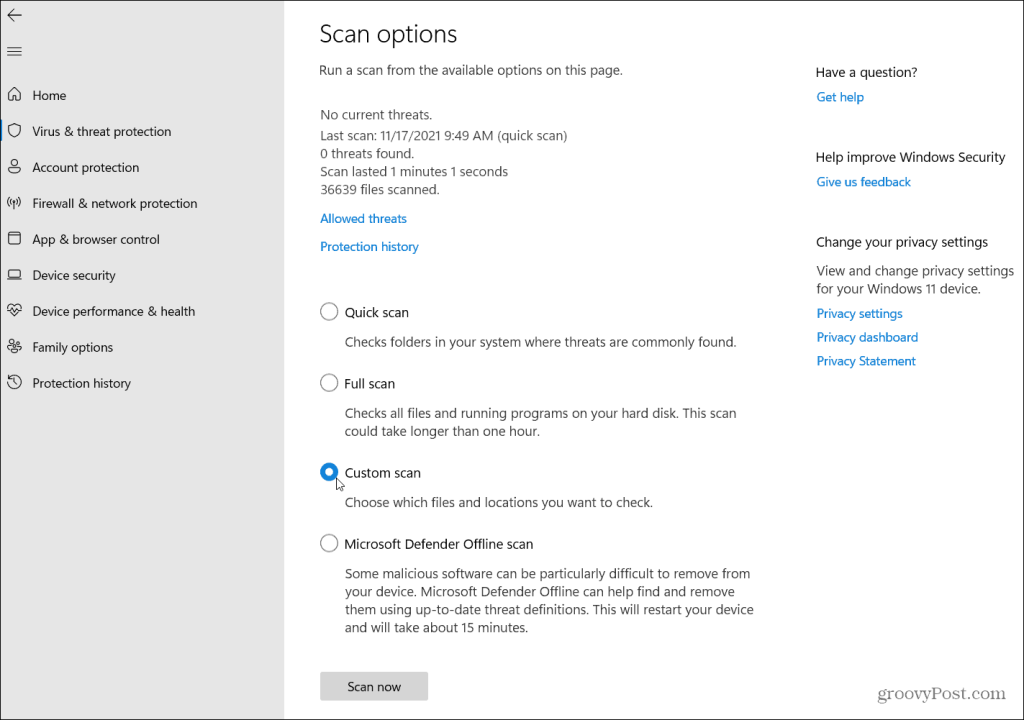
Riešenie problémov so systémom Windows 11
Ak Windows 11 File Explorer nefunguje, jedna z týchto opráv by vás mala (dúfajme) znova spustiť.
Keď už funguje Prieskumník, možno budete chcieť, aby sa Prieskumník otvoril v tomto počítači namiesto rýchleho prístupu. Môžete tiež prispôsobiť možnosti Prieskumníka v systéme Windows 11, aby sa napríklad zobrazovali skryté súbory.
V systéme Windows 10 sa zobrazuje správa o chybe tlače, potom postupujte podľa opráv uvedených v článku a uveďte tlačiareň do správnej cesty...
Schůzky můžete snadno znovu navštívit, pokud je zaznamenáte. Zde je návod, jak zachytit a přehrát záznam Microsoft Teams pro vaši příští schůzku.
Keď otvoríte súbor alebo kliknete na odkaz, vaše zariadenie so systémom Android vyberie predvolenú aplikáciu na jeho otvorenie. Pomocou tohto sprievodcu môžete obnoviť svoje predvolené aplikácie v systéme Android.
OPRAVENO: Chyba certifikátu Entitlement.diagnostics.office.com
Chcete-li zjistit nejlepší herní weby, které školy neblokují, přečtěte si článek a vyberte si nejlepší web s neblokovanými hrami pro školy, vysoké školy a práce
Ak čelíte problému s chybovým stavom tlačiarne na počítači so systémom Windows 10 a neviete, ako s ním zaobchádzať, opravte ho podľa týchto riešení.
Ak vás zaujíma, ako zálohovať Chromebook, máme pre vás riešenie. Viac o tom, čo sa zálohuje automaticky a čo nie, nájdete tu
Chcete opraviť aplikáciu Xbox, ktorá sa neotvorí v systéme Windows 10, potom postupujte podľa opráv, ako je povoliť aplikáciu Xbox zo služieb, resetovať aplikáciu Xbox, obnoviť balík aplikácií pre Xbox a ďalšie.
Pokud máte klávesnici a myš Logitech, uvidíte, že tento proces běží. Není to malware, ale není to nezbytný spustitelný soubor pro operační systém Windows.
Přečtěte si článek a zjistěte, jak opravit chybu Java Update 1603 ve Windows 10, vyzkoušejte opravy uvedené jednu po druhé a snadno opravte chybu 1603…




![OPRAVENÉ: Tlačiareň v chybovom stave [HP, Canon, Epson, Zebra & Brother] OPRAVENÉ: Tlačiareň v chybovom stave [HP, Canon, Epson, Zebra & Brother]](https://img2.luckytemplates.com/resources1/images2/image-1874-0408150757336.png)

![Ako opraviť aplikáciu Xbox, ktorá sa neotvorí v systéme Windows 10 [RÝCHLE GUIDE] Ako opraviť aplikáciu Xbox, ktorá sa neotvorí v systéme Windows 10 [RÝCHLE GUIDE]](https://img2.luckytemplates.com/resources1/images2/image-7896-0408150400865.png)

